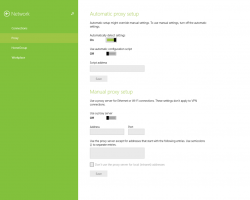Windows 10 Build 18309 (צלצול מהיר)
מיקרוסופט משחררת מבנה חדש מענף הפיתוח (הגרסה הבאה של Windows 10, הידועה כיום כגרסה 1903, או 19H1). הפעם זה Windows 10 Build 18309. המהדורה כוללת חווית כניסה ללא סיסמה לכל גרסאות Windows 10, שיפורים ב-Narrator. כמו כן, אם תתקין מהדורות Pro, Enterprise או Education נקיות של Windows, הקול-אובר של Cortana יהיה מושבת כברירת מחדל.
הנה מה שחדש.
חוויית איפוס PIN יעילה של Windows Hello זמינה כעת בכל מהדורות Windows
אנחנו יודעים שזיכרון PIN יכול להיות מסובך, אז רצינו לספק למשתמשי חשבון Microsoft שלנו חוויית איפוס מחודשת של Windows Hello PIN עם אותו מראה ותחושה כמו כניסה באינטרנט. בדוק את זה ב-build של היום על ידי לחיצה על הקישור 'שכחתי את ה-PIN שלי' בעת כניסה ל-Windows עם PIN.
כאשר הוכרזה במקור על Build 18305, חוויה זו הייתה זמינה רק עבור Insiders במהדורת Windows 10 Home. עם העדכון של היום, Insiders יכולים לנסות את זה בכל מהדורות Windows 10.
כניסה ל-Windows עם חשבונות Microsoft ללא סיסמה בכל מהדורות Windows 10
אנו דוחפים קדימה בביטול סיסמאות ושמירה על בטיחות החשבונות שלך עם עוד תכונה מגניבה. עם Build 18305, הכרזנו על תמיכה בהגדרה וכניסה ל-Windows 10 עם מספר טלפון חשבון, מבלי ליצור, או להתמודד עם הטרחה של סיסמה עבור Insiders באמצעות Windows 10 Home מַהֲדוּרָה. כיום, התמיכה הזו מתרחבת לכל מהדורות Windows 10!
אם יש לך חשבון Microsoft עם מספר הטלפון שלך, תוכל להשתמש בקוד SMS כדי להיכנס ולהגדיר את החשבון שלך ב-Windows 10. לאחר שתגדיר את החשבון שלך, תוכל להשתמש ב-Windows Hello Face, טביעת אצבע או PIN (בהתאם ליכולות המכשיר שלך) כדי להיכנס ל-Windows 10. אין צורך בסיסמה בשום מקום!
יצירת חשבון מספר טלפון ללא סיסמה
אם עדיין אין לך חשבון מספר טלפון ללא סיסמה, תוכל ליצור אחד באפליקציה לנייד כמו Word במכשיר ה-iOS או האנדרואיד שלך כדי לנסות אותו. פשוט עבור אל Word והירשם עם מספר הטלפון שלך על ידי הזנת מספר הטלפון שלך תחת "היכנס או הירשם בחינם".
הוסף את חשבון מספר הטלפון שלך ללא סיסמה ל-Windows
כעת, לאחר שיצרת חשבון מספר טלפון ללא סיסמה, תוכל להשתמש בו כדי להיכנס ל-Windows באמצעות השלבים הבאים:
- הוסף את החשבון שלך ל-Windows מהגדרות > חשבונות > משפחה ומשתמשים אחרים > "הוסף מישהו אחר למחשב זה".
- נעל את המכשיר ובחר את חשבון מספר הטלפון שלך ממסך הכניסה של Windows.
- מכיוון שלחשבון שלך אין סיסמה, בחר 'אפשרויות כניסה', לחץ על אריח ה-PIN החלופי ולחץ על 'כניסה'.
- עבור על כניסה לאינטרנט והגדרת Windows Hello (זה מה שתשתמש כדי להיכנס לחשבון שלך בכניסות עוקבות)
כעת תוכל ליהנות מהיתרונות של כניסה ל-Windows עם חשבון מספר הטלפון שלך ללא סיסמה.
שיפורי קריין
- הוסף עוד קולות: משתמשים יכולים להוריד קולות נוספים בשפות אחרות ללא צורך להוריד חבילות שפה. כדי לעשות זאת, עבור אל הגדרות קריין ובחר בקישור "הוסף קולות נוספים".
- ניווט בית של קריין: הפעולות העיקריות ב-Narrator Home, כגון התחלה מהירה והגדרות, הן כעת כפתורים ולא פריטי תצוגת רשימה. כעת אתה יכול לעבור בין כולם.
- קרא פונטיקה של התווים הנוכחיים: נוסף קריין + 5 פעמיים פקודת קריין לעיבוד פונטיקה של הדמות הנוכחית.
-
שיפורים נוספים:
- קריאה משופרת של פקדים בזמן ניווט ועריכה
- קריאת טבלה משופרת ב-PowerPoint
- חוויות קריאה וניווט משופרות עם Chrome ו-Narrator
- אינטראקציה משופרת עם תפריטי Chrome עם Narrator
שיפורי נוחות גישה
- סמן ומצביעים: הכרזה על עבודת העכבר שלנו עם 18298, הוספנו 11 גדלי מצביעי עכבר נוספים בהגדרות הסמן והמצביעים. יש עכשיו 15 גדלים.
- תיקנו בעיה שבה שימוש ב-Hyper-V עם vSwitch חיצוני בנוסף לברירת המחדל הביא לכך שאפליקציות UWP רבות לא יכלו להתחבר לאינטרנט.
- תיקנו שתי בעיות כתוצאה ממסכים ירוקים המציינים בעיה עם win32kfull.sys בגירסה האחרונה - אחת בעת שימוש בבקר Xbox עם המחשב האישי שלך, אחת בעת אינטראקציה עם Visual Studio.
- תיקנו בעיה שבה שינויים בהגדרות מקשי העכבר בהגדרות לא נמשכו.
- ביצענו כמה התאמות קטנות לטקסט על פני דפים שונים בהגדרות.
- תיקנו בעיה שגרמה לכך שתפריטי ההקשר של XAML ברחבי המערכת לא הפעילו באופן ספורדי במהלך הטיסות האחרונות.
- תיקנו בעיה שגרמה לקריסה של explorer.exe בעת לחיצה ימנית על מדפסת רשת.
- אם תלחץ על WIN+H כדי להתחיל הכתבה בשפה שאינה נתמכת, הוספנו כעת הודעה שמסבירה שזו הסיבה שההכתבה לא מתחילה.
- בהתבסס על המשוב שלך, אנו מוסיפים כעת הודעה שתופיע כבר בפעם הראשונה שתלחץ על Alt שמאלה + Shift - היא מסבירה שזה מקש קיצור מפעיל שינוי שפת קלט, וכולל קישור ישיר להגדרות שבהן ניתן לבטל את המקש החם, אם הלחיצה הייתה לא בכוונה. השבתת Alt + Shift לא תשפיע על השימוש ב-WIN + Space, שהוא המקש החם המומלץ לשינוי שיטות קלט.
- תיקנו בעיה שבה תהליך cmimanageworker.exe עלול להיתקע, ולגרום לאיטיות במערכת או לשימוש גבוה מהמעבד הרגיל.
- בהתבסס על משוב, אם תתקין מהדורות Pro, Enterprise או Education נקיות של Windows, הקול-אובר של Cortana יהיה מושבת כברירת מחדל. משתמשי קורא מסך עדיין יכולים לבחור להפעיל את Narrator בכל עת על ידי לחיצה על WIN + Ctrl + Enter.
- כאשר מצב סריקה מופעל ו-Narrator נמצא על מחוון, החצים שמאלה וימינה יקטן ויגדילו את המחוון. חיצים למעלה ולמטה ימשיכו לנווט אל הפסקה או הפריט הקודמת או הבאה. בית וסוף יזיזו את המחוון להתחלה או לסוף.
- תיקנו את הבעיה שבה לא ניתן היה לכבות את ה-Carrator כאשר הוצגה תיבת ההודעה של Narrator "אפליקציה נוספת לנוחות גישה מונעת מ-Narrator לתמוך במגע...".
- תיקנו את הבעיה שבה Narrator לא קרא תהליך/יישומים ממנהל המשימות כאשר נבחרה תצוגת "פרטים נוספים".
- Narrator מכריז כעת על מצב כפתורי החומרה כגון מקשי עוצמת הקול.
- תיקנו כמה בעיות הקשורות לגדלים של מצביעי עכבר שאינם גדלים/קטנים כראוי כאשר DPI מוגדר למשהו אחר מאשר 100%.
- תיקנו את הבעיה שבה Magnifier לא הצליח לעקוב אחר סמן ה-Carrator במצב עכבר במרכז Magnifier אם נבחרה האפשרות "עקוב אחר סמן הקורא".
- אם ראית את Windows Defender Application Guard ו-Windows Sandbox נכשלים בהפעלה ב-Build 18305 עם KB4483214 מותקן, זה יתוקן ברגע שתשדרג ל-build זה. אם אתה עדיין נתקל בבעיות השקה לאחר השדרוג, אנא רשם משוב על כך ואנו נחקור.
- שיפרנו את Windows Sandbox כדי לתמוך טוב יותר בתצוגות DPI גבוהות.
- אם ראית קריסות אקראי אך תכופות של explorer.exe עם Build 18305, ביצענו שינוי בצד השרת כדי לפתור זאת במהלך ההפסקה. אנא הודע לנו אם אתה ממשיך לחוות קריסות ואנו נחקור. על פי החשד, אותה בעיה היא גם גורם השורש, וכתוצאה מכך חלק מהמקורבים מצאו ש-Start יחזור לברירת המחדל במבנה הקודם.
- [נוסף] תיקנו בעיה שגרמה לשדרוגים שנכשלו עם קוד השגיאה 0x800F081F - 0x20003 אם מצב מפתחים הופעל.
- [נוסף] תיקנו את הבעיה שבה ממשק מתזמן המשימות עשוי להופיע ריק למרות שיש משימות מתוזמנות. לעת עתה, תצטרך להשתמש בשורת הפקודה אם תרצה לראות אותם.
- יש לשפר את צבעי ההיפר-קישור במצב כהה בפתקים נדבקים אם התובנות מופעלות.
- אפליקציית Windows Security עשויה להציג סטטוס לא ידוע עבור אזור ההגנה מפני וירוסים ואיומים, או לא לרענן כראוי. זה עשוי להתרחש לאחר שדרוג, הפעלה מחדש או שינויים בהגדרות.
- השקת משחקים המשתמשים באנטי-צ'יט ב-BattlEye תפעיל בדיקת באגים (מסך ירוק) - אנחנו חוקרים.
- מדפסות USB עשויות להופיע פעמיים ב'התקנים ומדפסות' תחת לוח הבקרה. התקנה מחדש של המדפסת תפתור את הבעיה.
- אנו חוקרים בעיה שבה לחיצה על החשבון שלך ב-Cortana Permissions אינה מעלה את ממשק המשתמש ליציאה מ-Cortana (אם כבר היית מחובר) עבור חלק מהמשתמשים ב-build הזה.
-
ממשק המשתמש של מתזמן המשימות עשוי להיראות ריק למרות שיש משימות מתוזמנות. לעת עתה, תצטרך להשתמש בשורת הפקודה אם תרצה לראות אותם.תוקן! - כרטיסי הקול של Creative X-Fi אינם פועלים כראוי. אנו משתפים פעולה עם Creative כדי לפתור בעיה זו.
- בעת ניסיון לעדכן את המבנה הזה, חלק מהמכשירים במצב S יורדו ויפעילו מחדש, אך ייכשלו בעדכון.
- פונקציונליות תאורת הלילה מושפעת מבאג במבנה הזה. אנחנו עובדים על תיקון, והוא ייכלל בבנייה הקרובה.
- כאשר אתה פותח את מרכז הפעולות, ייתכן שקטע הפעולות המהירות חסר. מעריך את סבלנותך.
- לחיצה על כפתור הרשת במסך הכניסה לא עובדת.
- ייתכן שחלק מהטקסט באפליקציית Windows Security אינו נכון כרגע, או שחסר. זה עשוי להשפיע על היכולת להשתמש בתכונות מסוימות, כגון סינון היסטוריית הגנה.
- משתמשים עשויים לראות אזהרה שה-USB שלהם נמצא כעת בשימוש בעת ניסיון להוציא אותו באמצעות סייר הקבצים. כדי להימנע מהאזהרה זו, סגור את כל החלונות הפתוחים של סייר הקבצים והוצאת מדיית USB באמצעות מגש המערכת על ידי לחיצה על 'הסרה בטוחה של חומרה והוצאת מדיה' ולאחר מכן בחירת הכונן אל לִפְלוֹט.
- במקרים מסוימים, זה עשוי להיראות כאילו המבנה הזה מוריד ומתקין בהצלחה, אך למעשה לא. אם אתה חושב שהגעת לבאג הזה, אתה יכול להקליד "winver" בתיבת החיפוש בשורת המשימות שלך כדי לבדוק פעמיים את מספר ה-build שלך.
- אם תתקין כל אחד מהתבניות האחרונות מהטבעת המהירה ותעבור לצלצול האיטי - תוכן אופציונלי כגון הפעלת מצב מפתחים ייכשל. תצטרך להישאר בטבעת המהירה כדי להוסיף/להתקין/לאפשר תוכן אופציונלי. הסיבה לכך היא שתוכן אופציונלי יותקן רק ב-builds שאושרו לטבעות ספציפיות.
מָקוֹר: מיקרוסופט